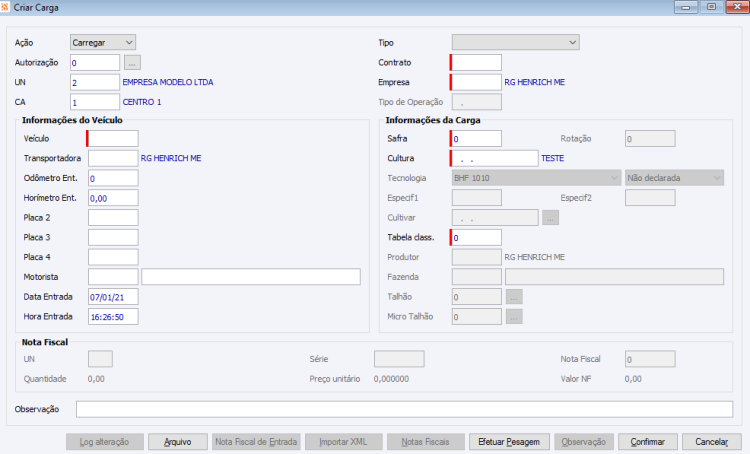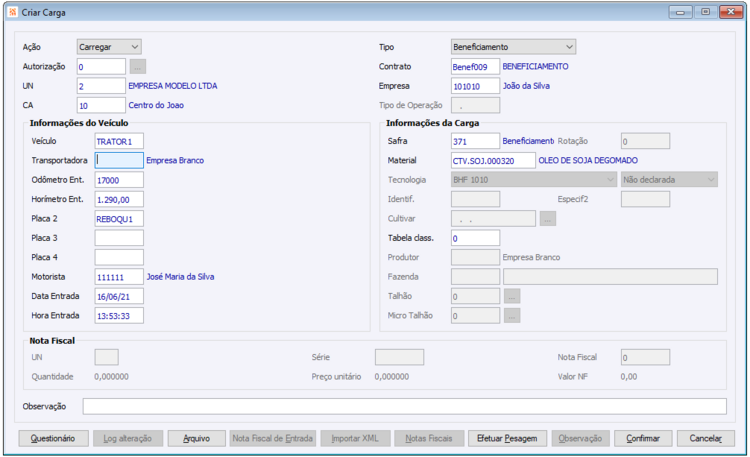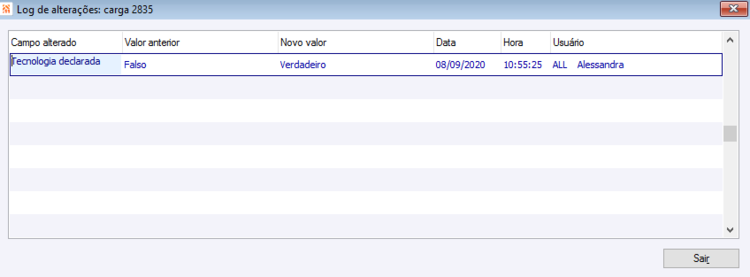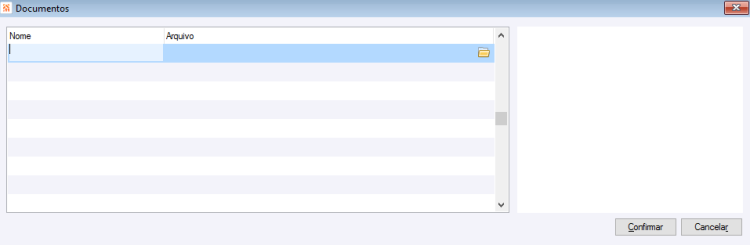AZ Movimentos Cargas
Agronegócio > Gestão de Armazéns > Movimentos > Cargas
Índice
Cargas
A interface de criar carga somente estará habilitada caso o usuário esteja vinculado junto da configuração ‘AZ - GE - 2736 - Permitir criar carga para pesagem’.
Ação: Define a ação da carga. Para pesagens de entrada, deve-se utilizar a ação de descarregar e para saída do armazém, a ação de carregar.
Tipo: Campo disponível para identificar o tipo de pesagem. Os tipos disponíveis são: ‘Próprio: Safra’, ‘Terceiro: Compra’ ou ‘Terceiro: Locação’. Este campo é inicializado com o valor informado na configuração ‘AZ - GE - 2887 - Tipo padrão a ser usado na criação da Carga’ e sua alteração só é permitida com base na configuração ‘AZ - GE - 2888 - Permitir alterar o Tipo da Carga’.
Autorização: Campo disponível para informar a autorização de carga.
Para cargas do tipo ‘terceiro-locação’, ao indicar a autorização, o campo contrato será preenchido pelo sistema. É possível indicar múltiplas autorizações caso necessário, porém assim, será preciso indicar a ordenação para a realização dos descontos do saldo. Além disso, somente será possível indicar autorizações que constem com controle de situação liberado. A exibição na pesquisa de autorizações é tratada a partir da configuração ‘AZ - GE - 2868 - Ordem a considerar para baixar o saldo dos contratos’.
Somente será permitido indicar autorizações que possuam a mesma cultura e mesmo cliente. Cabe ressaltar que, ao vincular autorizações com tabelas de classificação distintas, será considera a tabela de classificação da capa do contrato. Mesmo assim o usuário poderá realizar alterações conforme necessário.
Já ao utilizar a carga de tipo próprio, deve ser selecionado uma única autorização de safra, sendo que a mesma deverá ser cadastrada a partir do Painel Gerencial da Safra, no módulo Gestão de Safras.Contrato: Campo somente habilitado para cargas do tipo terceiro-locação, disponível para identificar o contrato responsável por esta pesagem. Quando a configuração ‘AZ - GE - 2715 - Exigir informar contrato para pesagem de carga’ estiver assinalada, será obrigatório a informação do contrato para a realização da pesagem. Caso o contrato informado exija autorização de carga, após a informação do contrato, o usuário será direcionado para o preenchimento da mesma. Caso informado múltiplas autorizações, o contrato será vinculado junto do campo ‘múltiplas autorizações’. Somente é possível vincular contratos ativos. Com a indicação do contrato e/ou autorizações, as informações condizentes como cliente, safra e cultura serão carregados automaticamente.
UN: Campo não editável onde apresenta a Unidade de Negócio na qual será gerada a carga. É apresentado o registro conforme a configuração ‘GE - AM - 21 - Unidade de negócio padrão’.
Empresa: Campo obrigatório disponível para indicar qual a empresa responsável a ser vinculada junto da carga. Neste campo é indicado o cliente do contrato para cargas de terceiro, e para cargas próprias, é apresentado a empresa da Unidade de Negócio.
CA: Campo obrigatório disponível para indicar o centro de armazenagem na qual será movimentado a carga. Caso o tipo de carga seja ‘Terceiro: Locação’ torna-se obrigatório que o CA seja do tipo ‘terceiro’. Nesta situação é avaliado a configuração ‘AZ - GE - 2869 - Usar o CA do Fornecedor na NF de Entrada’ onde caso assinalada, o campo CA passa a ser inicializado com centro de armazenagem indicado no cadastro da empresa do cliente, do contrário a inicialização se dá a partir do indicado na configuração ‘AZ - GE - 2774 - CA padrão para cargas do tipo locação e transf. de contratos’.
Tipo de Operação: Campo obrigatório para cargas próprias, onde deve ser definido o tipo de operação a ser considerado nas movimentações das pesagens. Para descargas o campo inicializado com a configuração ‘PC - MP - 910 - Tipo de Operação de Entrada’ já para cargas a inicialização se dará a parti da configuração ‘PC - MP - 909 - Tipo de Operação de Saída’, em ambas operações o tipo é obrigatório, deve movimentar estoque e respeitar a operação (entrada/saída).
Grupo Informações do Veículo
Neste grupo deve ser indicado as informações referentes ao veículo responsável pela carga.
Veículo: Campo obrigatório disponível para identificar a placa do veículo responsável por esta carga. Será avaliado a configuração ‘AZ - GE - 2728 - Exigir informar veículo cadastrado para pesagem de carga’, caso assinalado somente será permitido vincular veículos previamente cadastrados, sendo que ao indicar um veículo que possua demais veículos atrelados os mesmos serão carregados para as demais placas.
Ao indicar a placa de um veículo inexistente no sistema irá solicitar ao usuário se é desejado realizar o registro do mesmo, ao confirmar o cadastro será aberta a interface para o cadastro simplificado do veículo. A validação dos registros será com base no cadastro de veículos do módulo Gestão de Frotas.
Placa2/Placa3/Placa4: Caso informado previamente um veículo cadastrado que possua registro de atrelamento, as demais placas serão carregadas nestes campos conforme necessidade, do contrário, é possível indicar manualmente as demais placas do veículo.
A interface de cadastro simplificado de veículo também é aplicada nestes campos, caso a placa indicada não esteja cadastrada previamente.
Importante: O cadastro simplificado das demais placas do veículo, não realiza o atrelamento dos mesmos para controle das manutenções de frota. Caso necessário, é indicado realizar a operação pelo próprio módulo Gestão de Frotas, conforme descrito no documento “%CIGAM_INSTAL%Manual CIGAM - Manual Gestão de Frotas – Gestão de Frotas.pdf”.Motorista: Campo disponível para indicar o motorista do veículo, sua obrigatoriedade é tratada a partir da configuração ‘AZ - GE - 2854 - Exigir informar motorista cadastrado para pesagem de carga’. Com a inserção do veículo, caso o mesmo possua a informação do motorista vinculado, o mesmo é carregado automaticamente.
Caso a indicação não conste como obrigatório, será possível indicar além de um registro de empresa cadastrada no CIGAM apenas o descritivo do nome do motorista.
Data/Hora da Chegada: Campos disponíveis para identificar a data e hora de chegada do veículo responsável pela carga. A configuração ‘AZ - GE - 2875 - Permitir alterar a data/hora da entrada/saída da carga’ habilita a modificação de data e hora de entrada da carga.
Grupo Informações da Carga
Neste grupo é apresentado informações referentes a cultura e safra da carga.
Safra: Campo obrigatório, disponível para indicar a safra da carga. Caso informado um contrato na carga, este campo é carregado automaticamente com as informações presentes no contrato, não permitindo a edição a partir desta interface.
Rotação: Campo disponível para indicar a rotação da safra responsável por esta carga. Ao indicar a rotação, os demais campos como cultura, cultivar e dados da fazenda, devem respeitar o planejamento da Safra. Campo habilitado somente para cargas com ação ‘descarregar’ sendo obrigatório para cargas de tipo ‘Próprio: Safra’.
Cultura: Campo obrigatório, disponível para indicar a cultura da carga. Caso informado um contrato na carga, este campo é carregado automaticamente com as informações presentes no contrato, não permitindo a edição a partir desta interface.
Cultura com controle de Lote
Caso o material vinculado a cultura possua controle por lotes, será avaliado as seguintes condições:
- Para cargas de descarga e tipo ‘próprio:safra’, será avaliado a configuração ‘AZ - GE - 2742 - Criar numeração do lote com a Safra + Talhão ou Micro Talhão’ onde avalia se será considerado o código da safra e talhão ou micro talhão para a geração do número do lote automático pelo sistema. No caso de considerar o código do safra e talhão/microtalhão será avaliado a configuração ‘AZ - GE - 2781 - Permitir alterar o lote ao fazer uma descarga própria’, onde mesmo tendo o código do lote gerado automático, poderá ser concedido a permissão de alterar o código gerado pelo sistema.
Ao optar por não considerar o código da safra, será avaliado a configuração ‘ES - GE - 513 - Buscar lote sequencial automático por’ para a busca automática do último ID sequencial do lote.
Caso ambas configurações não estejam assinaladas, a informação do número do lote deverá ser realizada de forma manual.
Cabe ressaltar que ao junto da criação do lote pela carga, serão validadas as configurações ‘ES - GE - 1431 - Máscara para Lote’ a fim de definir a máscara do número do lote e também a configuração ‘ES - GE - 1598 - Calcular data de validade nas entradas de novos lotes’ na qual ao criar um lote, a data de validade do lote será criada com base no valor informado no campo ‘garantia de compra’ do cadastro do material vinculado a cultura.- Para cargas com ação igual a carregar será avaliado a configuração ‘ES - GE - 42 - Utilizar controle "Primeiro a vencer primeiro sair" de lotes’ onde assinalada, o sistema irá buscar o último número de lote a partir do registro com a menor data de validade. Cabe ressaltar que com o uso do controle de lotes pela validade, será considerado também a configuração ‘FA - GE - 1843 - Avisar/Bloquear validade lote vencida’. Caso o controle PVPS não esteja assinalado, a informação do lote, deverá ser manual.
Em ambas operações de descargas e carregamentos, será considerado a configuração ‘ES - GE - 1612 - Bloquear movimento de Estoque com lote em branco’ para o bloqueio da conclusão da pesagem quando a quantidade não possuir número de lote informado.
Cultura com controle de especificação
Especif1: Campo disponível para indicar a especif1 vinculada à cultura. É possível que a descrição deste campo seja alterada, com base na informação contida no cadastro de grupos. Caso especificação do grupo vinculado ao material seja do tipo estoque, será obrigatório a informação da especif, caso seja do tipo independente, será possível indicar a especif1 mas não será obrigatório, porém, se a especificação for do tipo cadastro, a mesma poderá ser exibida, mas não poderá ser vinculada a carga.
Especif2: Campo disponível para indicar a especif2 da cultura vinculada nesta carga. As regras de indicação são similares as regras descritas junto da especif1.
Tecnologia: Campo disponível para indicar a tecnologia da cultura. A obrigatoriedade desde campo se dará a partir da configuração ‘AZ - GE - 2881 - Obrigar indicar tecnologia da cultura ao’. Após a indicação da cultura, a tecnologia pode ser carregada automaticamente, caso a cultura, possua indicação de tecnologia padrão. Além disso, a tecnologia pode exigir ou não que a informação de declarada, onde caso parametrizado, será obrigatório ao usuário a indicação se a tecnologia é declarada ou não.
Cultivar: Campo disponível para indicar a cultivar que pertence a esta carga. Somente habilitado para cargas com ação ‘descarregar’, sendo que sua obrigatoriedade se dará a partir da indicação de uma rotação junto da carga. A configuração ‘AZ - GE - 2908 - Permitir informar múltiplos talhões e múltiplas cultivares’ avalia se é permitido ou não, a indicação de múltiplas cultivares na carga.
Tabela Classificação: Campo obrigatório, disponível para indicar a tabela de classificação para a carga. Cabe ressaltar que será avaliado a safra e cultura cadastrada, somente permitindo vincular uma tabela que atenda os registros previamente informados. Este campo pode ser carregado conforme as tabelas parametrizadas na autorização e/ou no contrato seguindo nesta ordem. Cabe ressaltar que, ao indicar autorizações com tabelas de classificação distintas, será considerada a tabela do contrato.
Produtor: Campo disponível para indicar a empresa Produtor responsável por esta carga. Campo não obrigatório e disponível para edição.
Fazenda: Campo habilitado para cargas com ação de ‘descarga’ disponível para indicar a fazenda que corresponde a esta carga. A informação da fazenda pode ser realizada via recurso F5 (zoom) ou também informar manualmente a descrição da mesma. Caso a carga possua a indicação de rotação, a indicação da fazenda deve respeitar o planejamento de Safra.
Talhão: Campo habilitado para cargas com ação de ‘descarga’ que possuam a indicação de fazenda, disponível para indicar o talhão que corresponde a esta carga. A informação do talhão pode ser realizada via recurso F5 (zoom) ou também informar manualmente a descrição do mesmo. Caso a carga possua a indicação de rotação, a indicação do talhão deve respeitar o planejamento de Safra. Além disso, a configuração ‘AZ - GE - 2908 - Permitir informar múltiplos talhões e múltiplas cultivares’ avalia a indicação de múltiplos talhões.
Micro Talhão: Campo habilitado para cargas com ação de ‘descarga’ que possuam a indicação de um talhão, disponível para indicar o micro talhão que corresponde a esta carga. A informação do micro talhão pode ser realizada via recurso F5 (zoom) ou também informar manualmente a descrição do mesmo. Caso a carga possua a indicação de rotação, a indicação do micro talhão deve respeitar o planejamento de Safra. Além disso, a configuração ‘AZ - GE - 2908 - Permitir informar múltiplos talhões e múltiplas cultivares’ avalia a indicação de múltiplos micro talhões.
Importante: Caso a configuração ‘AZ - GE - 2890 - Permitir alterar dados de safra para carga encerrada/baixada’ esteja assinalada, será possível alterar os dados de fazenda, mesmo que a carga possua situação baixada/encerrada.
Grupo Nota Fiscal
Neste grupo deve ser indicado as informações referentes a nota de transporte da carga. A indicação da nota não é obrigatória para o cadastro da carga, porém cargas de terceiro com ação descarregar e cargas próprias com ação carregar não serão passiveis de encerramento caso a nota fiscal (notas fiscais) não esteja vinculada a carga.
Importante: O vínculo da nota a carga, deve respeitar a parametrização indicada no cadastro da Matriz NF para exigir ou não, notas com movimentos nulos. Para um maior detalhamento, consulte o manual Matriz NF Armazenagem ou em ‘%CIGAM_INSTAL%Manual_CIGAM/Gestão de Armazéns/Gestão de Armazéns – Parâmetros.pdf’ no tópico da Matriz NF.
UN: Campo disponível para indicar a unidade de negócio da nota fiscal.
Série: Campo disponível para indicar a série correspondente a nota vinculada com a carga.
Nota Fiscal: A partir deste campo, deve ser indicado a nota fiscal desta carga. A nota fiscal deve possuir apenas um item e não deve estar presente em outra carga, assim como as informações de fornecedor, material, CA, UN, especif’s devem ser condizentes com a carga.
Após a indicação da nota, serão carregadas as informações de quantidade do item da nota, preço unitário e valor da nota. Campos apenas informativos. Caso utilizado múltiplas notas é importante que ambas sejam condizentes com cliente, item e modelo de formulário.
Observação: Campo de texto livre disponível para incluir informações complementares a carga, campo não obrigatório.
Botões
Botão Questionário: o botão será habilitado mediante a parametrização do Questionário das Cargas para a ação da carga e tipo de contrato.
Botão Log Alteração: somente habilitado caso a carga possua modificações após o seu cadastro. O log apresenta além dos campos, o usuário que realizou as modificações.
Botão Arquivo: junto ao botão arquivo, é possível indicar e consultar documentos atrelados a carga.
Botão Nota Fiscal de Entrada: somente habilitado para cargas com ação descarregar e para usuários vinculados a configuração ‘AZ - GE - 2841 - Permitir criar NF e importar XML no cadastro da carga’. Através dele, é possível acessar o cadastro de notas fiscais de entrada e criar o documento referente a esta carga.
Botão Importar XML: somente habilitado para cargas com ação descarregar e para usuários vinculados a configuração ‘AZ - GE - 2841 - Permitir criar NF e importar XML no cadastro da carga’. Através dele, é possível importar o XML da nota fiscal de entrada referente a esta carga.
Botão Notas Fiscais: este botão representa as múltiplas notas da carga. A partir dele é possível criar múltiplas notas, assim como importar múltiplos XML’s. As validações são as mesmas dos botões ‘nota fiscal de entrada’ e ‘importar XML’.
Botão Efetuar Pesagem: somente habilitado caso o usuário vinculado possua direitos para efetivar a pesagem. Ao clicar nesse botão, é criado a carga possibilitando a realização da primeira pesagem da carga.
Botão Observação: a partir deste botão é possível consultar as observações padrões da carga, caso a ação indicada possua alguma observação padrão. Além disso, serão exibidas as observações de contrato e/ou autorização de contrato, caso as suas observações estejam assinaladas para serem consideradas na carga.
Todo o acesso e controle de edição junto das observações, está ligado a permissão do usuário junto da configuração ‘AZ - GE - 2829 - Permissão de acesso para observações da carga’. Cabe ressaltar que o acesso não estará habilitado caso a carga esteja em modo 'criar'.
Botão Confirmar: ao clicar nesse botão é disparado o evento que salva o registro, direcionando o usuário ao Painel Gerencial de Pesagens, permitido a realização das pesagens.
Botão Cancelar: ao clicar nesse botão é disparado o evento de cancelar saindo da tela de registros sem salvar informações.